En este artículo, vamos a cubrir cómo instalar y empezar a utilizar el plugin EasyAffiliate y proporcionar una guía paso a paso para actualizar / downgrading su edición EasyAffiliate.
EasyAffiliate es un plugin que le ayuda a crear un programa de afiliados completamente auto-alojado para su sitio de membresía de WordPress o tienda de comercio electrónico en cuestión de minutos.
Sin embargo, antes de hacerlo, necesitaremos instalarlo y activarlo en tu sitio WordPress, así que empecemos.
Hay dos maneras principales que usted puede instalar EasyAffiliate en su sitio, automáticamente y manualmente.
Instalación a través del panel de WordPress
Tras la compra EasyAffiliatepuede acceder a Easyaffiliate.com y descargue el archivo zip del plugin. A continuación, siga estos sencillos pasos para instalar y activar rápidamente EasyAffiliate. Sólo le llevará un minuto.
- Inicie sesión en el panel de control de WordPress de su sitio.
- Vaya a Plugins -> Añadir nuevo -> Cargar.
- Elija el archivo easyaffiliate.zip que descargó anteriormente.
- Haga clic en "Instalar ahora".
- Haga clic en "Activar Plugin" cuando finalice la instalación.
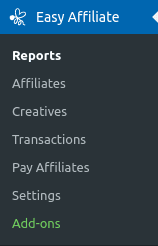
Ahora deberías tener un nuevo elemento de menú en el panel de control titulado "Afiliación fácil", así que no dudes en empezar a utilizarlo.
Tenga en cuenta que para obtener mejores resultados, Easy Affiliate debe instalarse en el mismo sitio en el que se realizan sus ventas.
Instalación manual mediante FTP o el gestor de archivos integrado
Tras la compra EasyAffiliatepuede acceder a Easyaffiliate.com y descargue el archivo zip del plugin. Si, por alguna razón, no puede instalar automáticamente el plugin como se indica más arriba, puede seguir estas instrucciones para instalar manualmente el plugin mediante FTP.
- Extraiga el archivo easyaffiliate.zip que descargó anteriormente en algún lugar de su ordenador.
- Si no está seguro de cómo conectarse a su sitio mediante FTP, póngase en contacto con su proveedor de alojamiento web para obtener instrucciones.
- Utiliza tu Cliente FTP (FileZilla es nuestro favorito), conéctese al servidor de su sitio web.
- Copie el directorio /easyaffiliate/ extraído de su ordenador al directorio /wp-content/plugins/ del servidor remoto.
- Hay muchos archivos, así que tómate tu tiempo.
- Una vez hecho esto, inicie sesión en el panel de control de WordPress.
- Vaya a la página de plugins y haga clic en "Activar" debajo del plugin EasyAffiliate.
La otra forma sería consultar con su empresa de alojamiento, ya que la mayoría de ellas tienen alguna herramienta incorporada de gestión de archivos para lograr esto. Estos suelen tener una opción de descompresión integrada, por lo que incluso puedes subir el archivo comprimido y descomprimirlo allí.
Eso sería todo, y ahora debería tener un nuevo elemento de menú en el tablero de instrumentos titulado "EasyAffiliate".
Nota: Un error común que se comete aquí es extraer y subir el plugin con demasiadas carpetas. La estructura final de directorios debería ser /wp-content/plugins/easyaffiliate/...aquí. Algunos usuarios lo instalarán accidentalmente con una carpeta easyaffiliate extra como /wp-content/plugins/easyaffiliate/easyaffiliate/...files aquí. Esto último es incorrecto y puede causar que el plugin no funcione normalmente.
Cómo actualizar o degradar su edición de EasyAffiliate
Puede actualizar o degradar su edición actual de EasyAffiliate. Recuerda que nuestros precios se prorratean en función de lo que ya hayas pagado y del tiempo que lleves afiliado. Por lo tanto, cuanto antes actualice o reduzca su suscripción, más dinero se le abonará.
Pagar la actualización/desactualización
Estos son los pasos exactos que debe seguir para actualizar o degradar.
- Acceda a la página de su cuenta aquí.
- Vaya a la pestaña "Suscripciones".
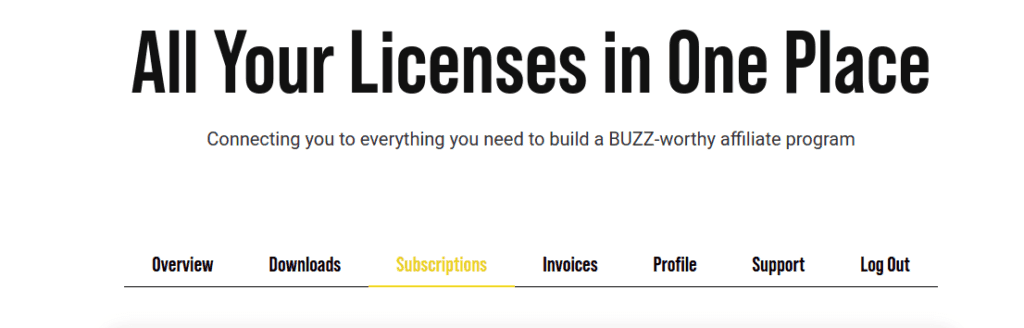
- En el extremo derecho de su suscripción, haga clic en el enlace Cambiar plan.
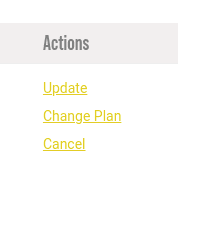
- Verás la página de compra habitual de EasyAffiliate, pero es posible que el precio que veas esté prorrateado (si procede).
- Haga clic en Comenzar en la edición que desee y siga el proceso de compra con normalidad.
- Una vez que llegue a la página de agradecimiento, se habrá completado el proceso de pago de la mejora.
Cambiar la edición de su sitio web
Después de seguir los pasos anteriores para comprar su actualización o downgrade, es esencial recordar que el mero hecho de seguir los pasos anteriores no no actualizar automáticamente su edición de Easy Affiliate en su sitio. Si va a cambiar una edición de Easy Affiliate, también deberá seguir los pasos que se indican a continuación:
- Descargue una copia del nuevo Estable versión desde la página de su cuenta aquí (el botón amarillo Descargar Easy Affiliate x.y.z) y anote su clave de licencia (ésta ha cambiado).
- Guarde esa copia descargada en su ordenador, donde la recordará (para el paso 6).
- Ir a la Easy Affiliate -> Configuración -> pestaña General, Licencia y haga clic en el botón "Desactivar la clave de licencia en yoursite.com".
- A continuación, vaya al Panel de control de WordPress -> Plugins y, en la parte superior de la página, haga clic en el botón "Añadir nuevo". A continuación, en la página siguiente, haga clic en el botón "Cargar plugin".
- Utilice el botón "Elegir archivo" para seleccionar el archivo que guardó anteriormente en el paso 2 y, a continuación, haga clic en el botón "Instalar ahora". Es posible que tenga que hacer clic en el botón "sustituir por la versión actual" (captura de pantalla siguiente).
- Por último, vaya a la página Easy Affiliate -> Configuración -> pestaña General, Licencia e introduzca su clave de licencia, anotada en el paso 1.
- Haga clic en el botón "Activar clave de licencia en yoursite.com".
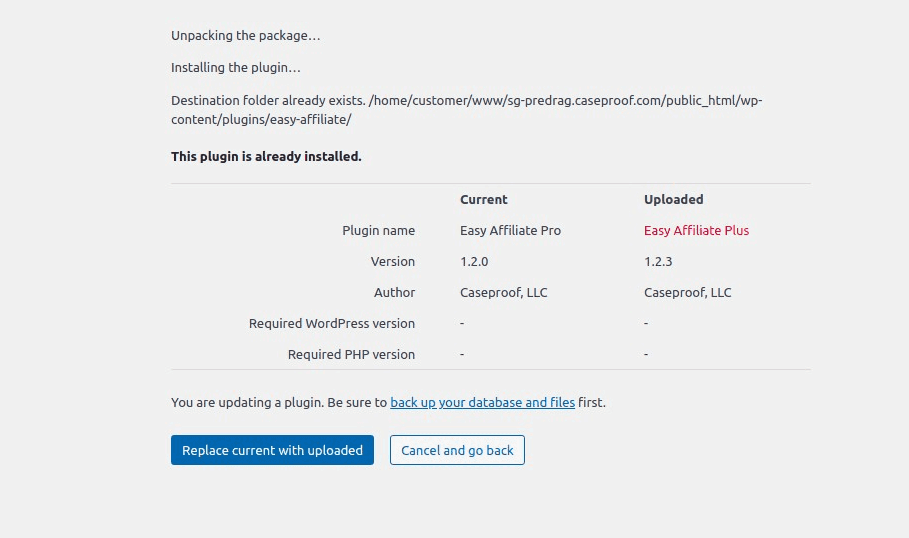
¡Eso es todo! Ha completado la actualización/desactualización de su plugin Easy Affiliate.
*ATENCIÓN: Si recibe un mensaje que indica que la instalación ha fallado porque el plugin ya existe, significa que está ejecutando una versión de WordPress anterior a la 5.5. En ese caso, te recomendamos que actualices tu WordPress a la última versión disponible y vuelvas a ejecutar el procedimiento.
